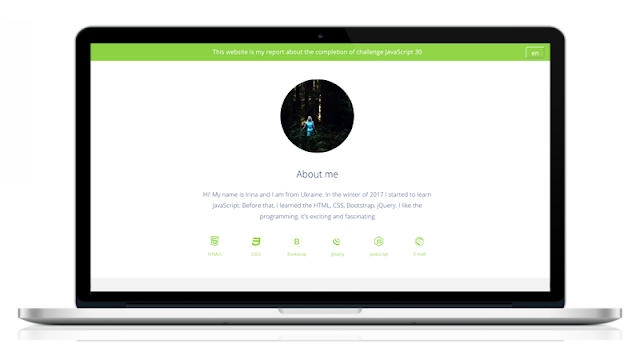Создание сайта на WordPress Урок 2 Установка и знакомство с WordPress
Устанавливаем WordPress Заходим на сайт https://ru.wordpress.org/ скачиваем WordPress Распаковываем скачанный архив Заходим в папку blog.log , созданную на прошлом занятии. Внутри неё создаём папку template и в неё переносим все наши файлы. В папке blog.log создаём ещё одну папку - www . Это будет рабочая директория для нашего хоста Открываем скачанную и распакованную папку WordPress и все файлы из неё копируем в папку www Теперь нам нужно обновить информацию о нашем хосте Запускаем OpenSerwer --- Настройки --- Домены --- Удаляем blog.log --- Находим папку www и в окне Имя домена пишем blog.log Создаём базу данных для WordPress Для этого используем программу Navicat Устанавливаем и настраиваем программу. Нажимаем Connection => MySQL --- Ок Клик правой кнопкой NewConnection --- New Database --- blog Закрываем программу Navicat. Больше мы с базой данных напрямую работать не будем. Запускаем установку WordPress Заходим по адресу blo